轻松获取苹果电脑系统下载的完整指南
来源:系统之家重装系统
2025-01-16 21:10:06
0浏览
收藏
亲爱的编程学习爱好者,如果你点开了这篇文章,说明你对《轻松获取苹果电脑系统下载的完整指南》很感兴趣。本篇文章就来给大家详细解析一下,主要介绍一下,希望所有认真读完的童鞋们,都有实质性的提高。
对于许多苹果用户来说,获取和下载合适的操作系统是一个必要的步骤,这不仅能确保电脑的正常运行,还能带来更流畅的使用体验。本文将为您提供一份详细的指南,帮助您轻松获取苹果电脑系统下载。
一、了解苹果电脑的操作系统版本
苹果电脑的操作系统主要有几个版本:macOS(此前称为OS X),以及其不同的迭代版本,如macOS Monterey和macOS Ventura。在下载适合的版本之前,首先需要了解自己的电脑型号及其支持的版本。
检查苹果电脑型号:在Mac上,点击左上角的苹果图标,选择“关于本机”。 了解支持的操作系统版本:访问苹果官方网站,查看您的电脑型号所支持的最新macOS版本。二、准备下载所需的条件
在您开始下载之前,需要确保您的设备和网络环境符合下载要求:
充足的硬盘空间:确保至少有20GB的可用空间,以便下载和安装新的macOS系统。 稳定的网络连接:强烈建议使用Wi-Fi,避免流量套餐中断下载。 备份重要数据:使用Time Machine或第三方软件备份您的文件和设置,以防万一。三、下载苹果电脑操作系统的步骤
接下来,我们将介绍如何下载macOS系统:
1. 通过App Store下载
最简单和推荐的方法是通过苹果的App Store直接下载:
打开App Store应用程序。 在搜索框中输入您想下载的macOS版本的名称。 在搜索结果中找到对应的操作系统,点击“获取”或“下载”。 系统会提示您输入Apple ID和密码,确认后开始下载。2. 官网下载链接
如果您需要旧版本的macOS,可以通过苹果官网获取:
访问苹果软件支持页面。 找到您所需的以下较旧系统的下载链接。 按照页面指示进行下载操作。3. 创建可启动USB安装盘 (可选)
如果需要在多台设备上安装同一版本的macOS,可以制作可启动安装盘:
准备一个至少8GB的USB闪存盘,确保已备份数据。 按照苹果官网的步骤使用命令行工具创建安装盘。 完成后,通过USB启动电脑,选择安装。四、安装苹果操作系统
下载完成后,您需要进行系统安装:
打开下载的安装文件,按照屏幕上的说明进行操作。 选择“继续”以开始安装,您可能需要同意软件许可协议。 选择安装磁盘(通常为Macintosh HD)并确认。 等待安装完成,系统会自动重启。五、常见问题与解决方案
在下载及安装macOS的过程中,您可能会遇到一些常见问题:
下载速度慢或中断:尝试更换网络环境或者在非高峰时间下载。 安装失败:确保您的硬盘有足够的空间及兼容的硬件配置。 无法找到下载文件:在Finder中搜索“应用程序”文件夹,检查已下载内容。六、总结与建议
通过以上步骤,您应该能够顺利获取和下载苹果电脑的操作系统。无论是升级现有系统,还是重新安装,都可以提高电脑的性能和安全性。及时更新macOS能够让用户体验到最新的功能和安全补丁,同时也能避免一些潜在的安全隐患。
感谢您阅读本文!希望通过这篇文章,您能找到有效的帮助,让您的苹果电脑系统 download 过程变得简单无忧。
今天关于《轻松获取苹果电脑系统下载的完整指南》的内容介绍就到此结束,如果有什么疑问或者建议,可以在golang学习网公众号下多多回复交流;文中若有不正之处,也希望回复留言以告知!
版本声明
本文转载于:系统之家重装系统 如有侵犯,请联系study_golang@163.com删除
 五大国产SUV围剿Model Y最新进展 特斯拉销量两连跌!
五大国产SUV围剿Model Y最新进展 特斯拉销量两连跌!
- 上一篇
- 五大国产SUV围剿Model Y最新进展 特斯拉销量两连跌!

- 下一篇
- linux中能不能自定义excel函数
查看更多
最新文章
-

- 文章 · 软件教程 | 5小时前 |
- 电脑键盘失灵怎么修?快速修复方法分享
- 281浏览 收藏
-

- 文章 · 软件教程 | 5小时前 |
- Win8系统恢复出厂设置步骤详解
- 287浏览 收藏
-
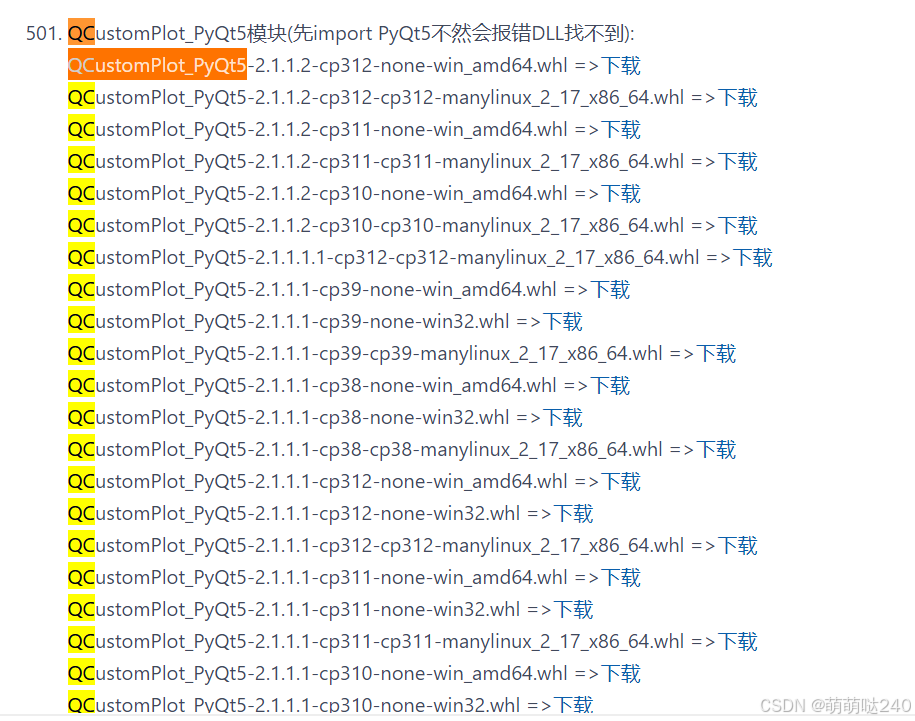
- 文章 · 软件教程 | 5小时前 |
- Windows下安装QCustomPlot_PyQt5教程
- 150浏览 收藏
-
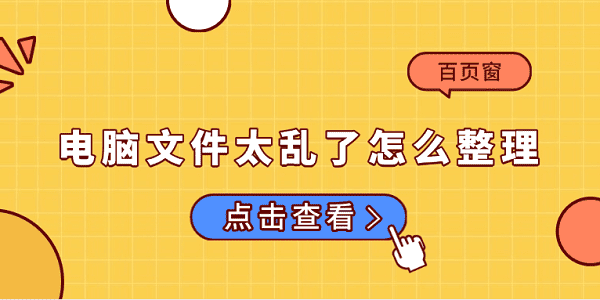
- 文章 · 软件教程 | 6小时前 |
- 电脑文件乱怎么整理?高效技巧分享
- 356浏览 收藏
-

- 文章 · 软件教程 | 7小时前 |
- Win11PIN无法使用怎么恢复
- 469浏览 收藏
-

- 文章 · 软件教程 | 7小时前 |
- 电脑硬盘异常排查与清理技巧
- 380浏览 收藏
-

- 文章 · 软件教程 | 7小时前 |
- Win10激活码查看方法及3处位置详解
- 265浏览 收藏
-

- 文章 · 软件教程 | 7小时前 |
- 联想笔记本蓝屏0x000000D1解决教程
- 468浏览 收藏
-

- 文章 · 软件教程 | 7小时前 |
- Win8升级Win10教程及步骤详解
- 315浏览 收藏
-

- 文章 · 软件教程 | 8小时前 |
- Win10虚拟机设置教程手把手配置指南
- 289浏览 收藏
-

- 文章 · 软件教程 | 9小时前 |
- 硬盘RAW格式修复与NTFS恢复教程
- 343浏览 收藏
查看更多
课程推荐
-

- 前端进阶之JavaScript设计模式
- 设计模式是开发人员在软件开发过程中面临一般问题时的解决方案,代表了最佳的实践。本课程的主打内容包括JS常见设计模式以及具体应用场景,打造一站式知识长龙服务,适合有JS基础的同学学习。
- 542次学习
-

- GO语言核心编程课程
- 本课程采用真实案例,全面具体可落地,从理论到实践,一步一步将GO核心编程技术、编程思想、底层实现融会贯通,使学习者贴近时代脉搏,做IT互联网时代的弄潮儿。
- 511次学习
-

- 简单聊聊mysql8与网络通信
- 如有问题加微信:Le-studyg;在课程中,我们将首先介绍MySQL8的新特性,包括性能优化、安全增强、新数据类型等,帮助学生快速熟悉MySQL8的最新功能。接着,我们将深入解析MySQL的网络通信机制,包括协议、连接管理、数据传输等,让
- 498次学习
-

- JavaScript正则表达式基础与实战
- 在任何一门编程语言中,正则表达式,都是一项重要的知识,它提供了高效的字符串匹配与捕获机制,可以极大的简化程序设计。
- 487次学习
-

- 从零制作响应式网站—Grid布局
- 本系列教程将展示从零制作一个假想的网络科技公司官网,分为导航,轮播,关于我们,成功案例,服务流程,团队介绍,数据部分,公司动态,底部信息等内容区块。网站整体采用CSSGrid布局,支持响应式,有流畅过渡和展现动画。
- 484次学习
查看更多
AI推荐
-

- 千音漫语
- 千音漫语,北京熠声科技倾力打造的智能声音创作助手,提供AI配音、音视频翻译、语音识别、声音克隆等强大功能,助力有声书制作、视频创作、教育培训等领域,官网:https://qianyin123.com
- 151次使用
-

- MiniWork
- MiniWork是一款智能高效的AI工具平台,专为提升工作与学习效率而设计。整合文本处理、图像生成、营销策划及运营管理等多元AI工具,提供精准智能解决方案,让复杂工作简单高效。
- 143次使用
-
- NoCode
- NoCode (nocode.cn)是领先的无代码开发平台,通过拖放、AI对话等简单操作,助您快速创建各类应用、网站与管理系统。无需编程知识,轻松实现个人生活、商业经营、企业管理多场景需求,大幅降低开发门槛,高效低成本。
- 158次使用
-

- 达医智影
- 达医智影,阿里巴巴达摩院医疗AI创新力作。全球率先利用平扫CT实现“一扫多筛”,仅一次CT扫描即可高效识别多种癌症、急症及慢病,为疾病早期发现提供智能、精准的AI影像早筛解决方案。
- 151次使用
-
- 智慧芽Eureka
- 智慧芽Eureka,专为技术创新打造的AI Agent平台。深度理解专利、研发、生物医药、材料、科创等复杂场景,通过专家级AI Agent精准执行任务,智能化工作流解放70%生产力,让您专注核心创新。
- 160次使用
查看更多
相关文章
-
- pe系统下载好如何重装的具体教程
- 2023-05-01 501浏览
-
- qq游戏大厅怎么开启蓝钻提醒功能-qq游戏大厅开启蓝钻提醒功能教程
- 2023-04-29 501浏览
-
- 吉吉影音怎样播放网络视频 吉吉影音播放网络视频的操作步骤
- 2023-04-09 501浏览
-
- 腾讯会议怎么使用电脑音频 腾讯会议播放电脑音频的方法
- 2023-04-04 501浏览
-
- PPT制作图片滚动效果的简单方法
- 2023-04-26 501浏览




